Kvalita snímku
- Snímky RAW
- Přehled nastavení kvality snímků
- Maximální počet snímků sekvence při kontinuálním snímání
-
Vyberte položku [
: Kval. snímku].

-
Nastavte kvalitu snímku.
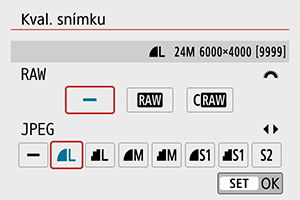
- Chcete-li vybrat kvalitu RAW, otočte voličem
, chcete-li vybrat kvalitu JPEG, stiskněte tlačítka
.
- Stisknutím tlačítka
potvrďte nastavení.
- Chcete-li vybrat kvalitu RAW, otočte voličem
Upozornění
Poznámka
- Pokud je pro velikost snímků RAW i JPEG nastavena možnost [–], nastaví se
.
- Pokud vyberete RAW i JPEG, zaznamená se při každé expozici fotografie na kartu jako snímek RAW a JPEG s vámi zadanou kvalitou snímku. Tyto dva snímky budou zaznamenány se stejnými čísly souboru (přípona souboru: .JPG pro snímky JPEG a .CR3 pro snímky RAW).
je v kvalitě
(jemná).
- Význam ikon kvality snímku:
RAW,
kompaktní RAW, JPEG,
Jemné,
Normální,
Velké,
Střední,
Malé.
Snímky RAW
Snímky RAW představují surová data z obrazového snímače, která jsou zaznamenána digitálně na kartu jako soubory nebo
(menší než
) – podle vašeho výběru.
Snímky RAW lze zpracovat pomocí položky [: Zpracování snímku RAW] () pro jejich uložení ve formě snímků JPEG. Vzhledem k tomu, že se samotný snímek typu RAW nezmění, lze jej zpracovat a vytvářet tak libovolný počet snímků typu JPEG.
Ke zpracování snímků RAW použijte dodaný software Digital Photo Professional (software EOS). Podle toho, jak budou obrázky použity, v nich můžete provádět různé úpravy a generovat obrázky ve formátu JPEG nebo v jiných typech s těmito úpravami.
Poznámka
- Chcete-li zobrazit snímky RAW v počítači, zvažte použití aplikace EOS Digital Photo Professional (dále jen DPP).
- Starší verze DPP Ver.4.x nepodporuje zobrazení, zpracování, úpravy ani další operace se snímky RAW pořízenými tímto fotoaparátem. Pokud je nainstalována předchozí verze DPP (Ver.4.x), získejte a nainstalujte nejnovější verzi DPP z webových stránek Canon a aktualizujte ji (). Dojde k přepsání předchozí verze. Podobně ani DPP Ver.3.x a starší nepodporuje zobrazení, zpracování, úpravy ani další operace se snímky RAW pořízenými tímto fotoaparátem.
- Volně prodejný software nemusí být schopen zobrazit snímky RAW pořízené tímto fotoaparátem. Informace o kompatibilitě získáte od výrobce softwaru.
Přehled nastavení kvality snímků
Podrobnosti o velikosti souboru, počtu dostupných snímků, maximálním počtu snímků sekvence a dalších odhadovaných hodnotách viz Technické údaje.
Maximální počet snímků sekvence při kontinuálním snímání


Přibližný maximální počet snímků sekvence se zobrazí jako číslo nebo jiná indikace v horní části obrazovky snímání v režimu snímání s živým náhledem a v pravém spodním rohu hledáčku v režimu snímání s hledáčkem.
Poznámka
- Pokud zobrazuje ukazatel maximálního počtu snímků sekvence hodnotu „99“ při snímání s živým náhledem, můžete pořídit sekvenci 99 nebo více snímků. Hodnota se začne snižovat, jakmile dosáhne 98 nebo méně.
- Pokud zobrazuje ukazatel maximálního počtu snímků sekvence hodnotu „9“ při snímání s hledáčkem, můžete pořídit sekvenci 9 nebo více snímků. Hodnota se začne snižovat, jakmile dosáhne 8 nebo méně.
- „
“ v hledáčku indikuje, že vnitřní vyrovnávací paměť je plná a fotografování se dočasně zastaví. Pokud kontinuální snímání zastavíte, maximální počet snímků sekvence se zvýší. Poté, co se všechny pořízené snímky zapíšou na kartu, můžete znovu fotografovat s maximálním počtem snímků sekvence uvedeným v části Technické údaje.
